
rainmeter皮肤配套图标包
版本: 大小:356.00 KB
类别:素材资源 系统:WinXP, Win7, Win8, Win10
立即下载
版本: 大小:356.00 KB
类别:素材资源 系统:WinXP, Win7, Win8, Win10
立即下载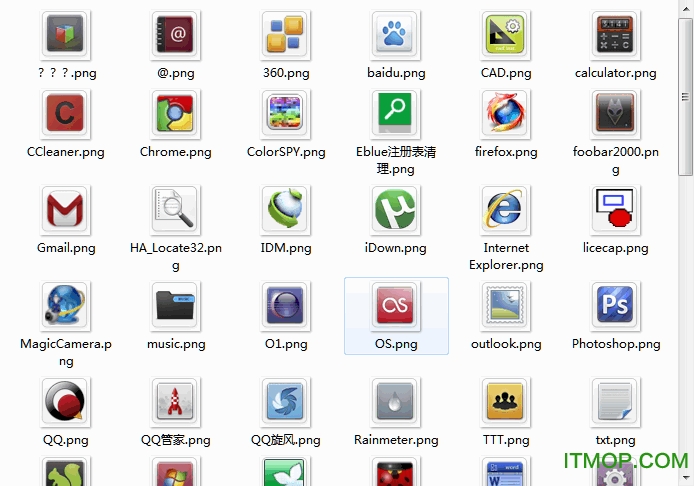
rainmeter皮肤配套图标包,是配合自定义功能使用的,百搭型万能图标素材,可以根据自己的主题进行随意更换,而不破坏整体的观感,使用起来非常方便,一键导入、并排列配对即可,很赞的美化资源,推荐给有需要的用户们!
它还能美化你的桌面,你可以完全按照自己的意愿去定制一款你想要皮肤,让你的桌面与众不同。Rainmeter是一款能够发挥你想象力和创新力的工具。

皮肤
Rainmeter 的各种第三方资源均称为"Skin"也就是皮肤。这个应当说是重中之重了。
①皮肤的存放方法需注意一点以下几点:
1;非rmskin格式的所有压缩格式、如rar或7z格式、在解压的时候、要连带文件夹一块解压(双击点开压缩包、把里面的文件夹拖拽解压出来即可)。
皮肤的存放位置到皮肤库文件夹中,默认位于我的文档\Rainmeter\Skin\下
2;rmskin格式,如果你当初安装rmskin、选择的是标准安装、那么rmskin格式的文件会呈现出绿色雨滴状。rmskin格式(绿色雨滴状)的文件,你只需要双击它、随后弹出来一个对话框、里面有Name(皮肤名称)、Author(作者名称)、Version(皮肤版本)、Skins(皮肤)、Layouts(布局)等信息。接下来就是点对话框里面的“Install”进行正常安装皮肤了。
3;rmskin格式的文件安装完成之后、稍等一会如果皮肤还未显现出来、可以采取如下操作。
右键系统托盘处的雨滴图标-皮肤(鼠标悬停)-找到你刚才安装上去的皮肤名称即可。
设置皮肤
运行Rainmeter后,单击系统通知区水滴图标,在弹出的管理窗口对皮肤进行设置 。
左侧的文件夹列表中会显示当前所有皮肤包。选择其中任意皮肤后面的"XXX.ini"项目就是应用该皮肤,双击所选皮肤后,相应的皮肤就会被加载到桌面上。
修改皮肤代码
右击皮肤,在弹出的上下文菜单中,单击【编辑皮肤】。
众所周知,Rainmeter是Windows操作系统下,最为常用的桌面美化软件之一,但是如果要DIY出属于自己的个性桌面,还需要注意以下的一些桌面美化技巧:
1.主题明确
在进行桌面美化之前,首先要确定自己桌面美化作品的风格,比如你的作品是简洁风、亦或是科幻风等。
2.桌面壁纸适当简洁
过度复杂的桌面壁纸可能会影响Rainmeter皮肤效果的显示,所以一般情况下,建议采用壁纸背景比较单一且颜色不要太鲜艳的图片作为桌面壁纸。
3.色调统一
一个成功的桌面不在于皮肤使用的多与少,而在于颜色搭配的是否协调,不断观摩他人优秀的桌面设计作品,是一个美化爱好者的必修课。
4.多种美化软件结合使用
Rainmeter虽然已经为用户提供了极高的可定制性,但是仅凭Rainmeter来美化出一个优秀的桌面作品,有时候是远远不够的,建议和其它美化软件结合使用,比如:RocketDock、True Launch Bar等,以获得更多的桌面美化效果。
5.将作品以套装的形式发布
如果要把自己设计的桌面美化作品展示给其他人观看,以套装的形式发布 。往往会会取得事半功倍的效果。注意桌面套装一般应满足以下的几点要求,即:主题明确、风格统一、色调搭配和谐一致等。展示方式除了常见的桌面截图外,还可以录制桌面屏幕以视频的方式展示给他人。
查看全部